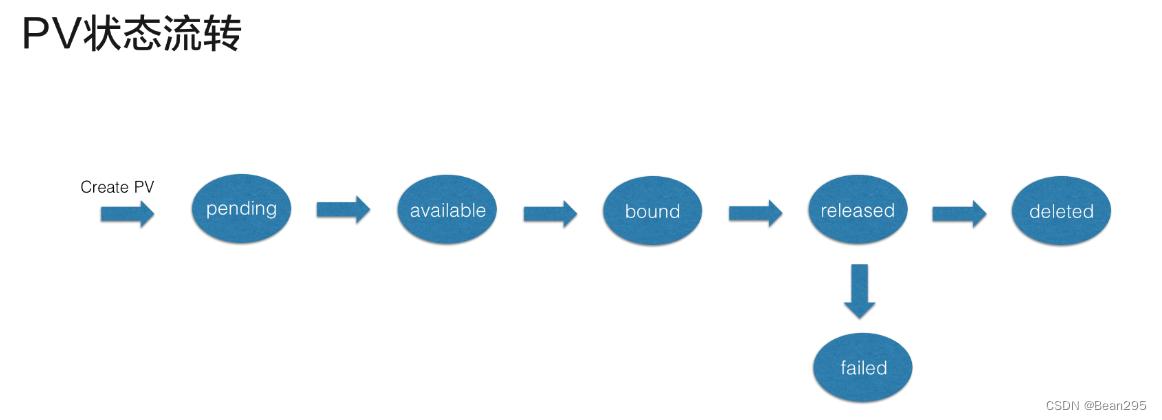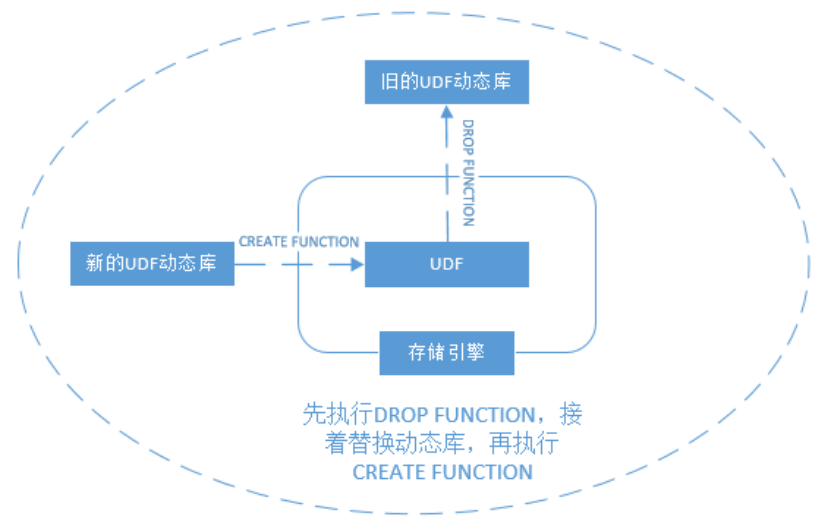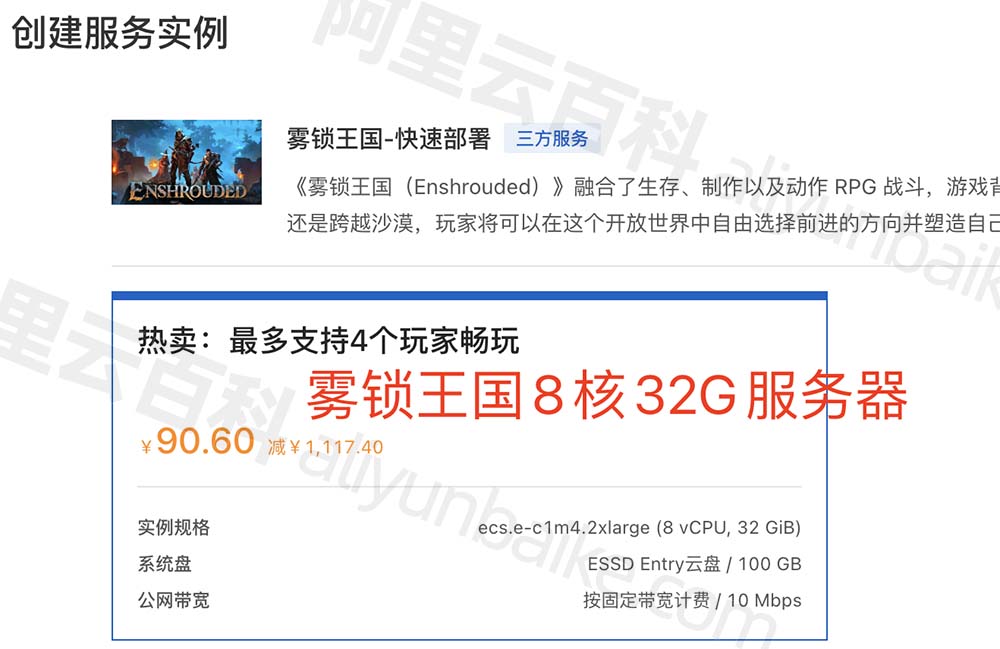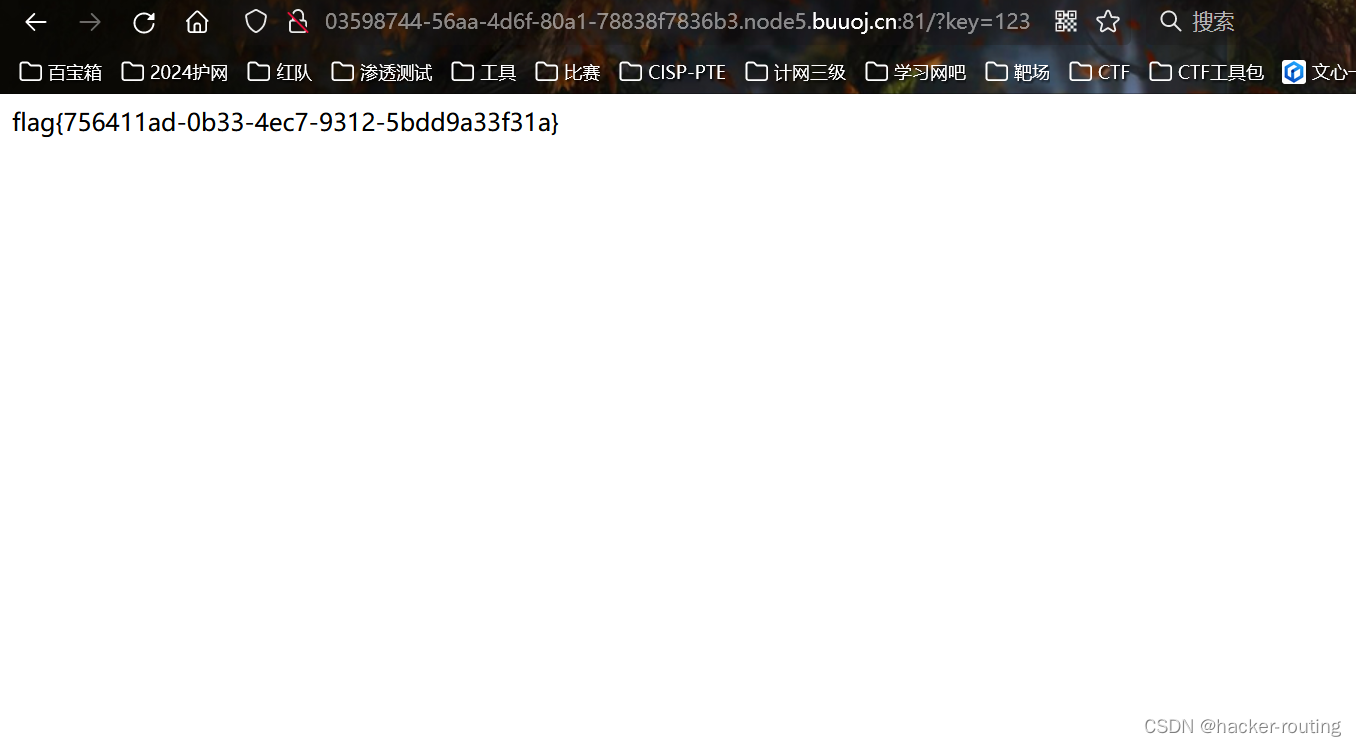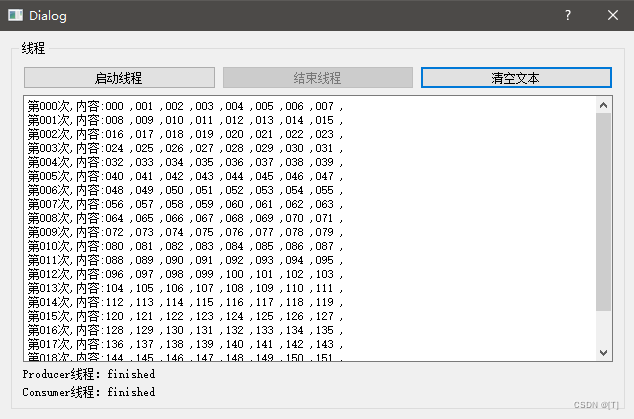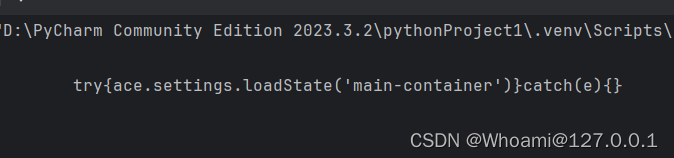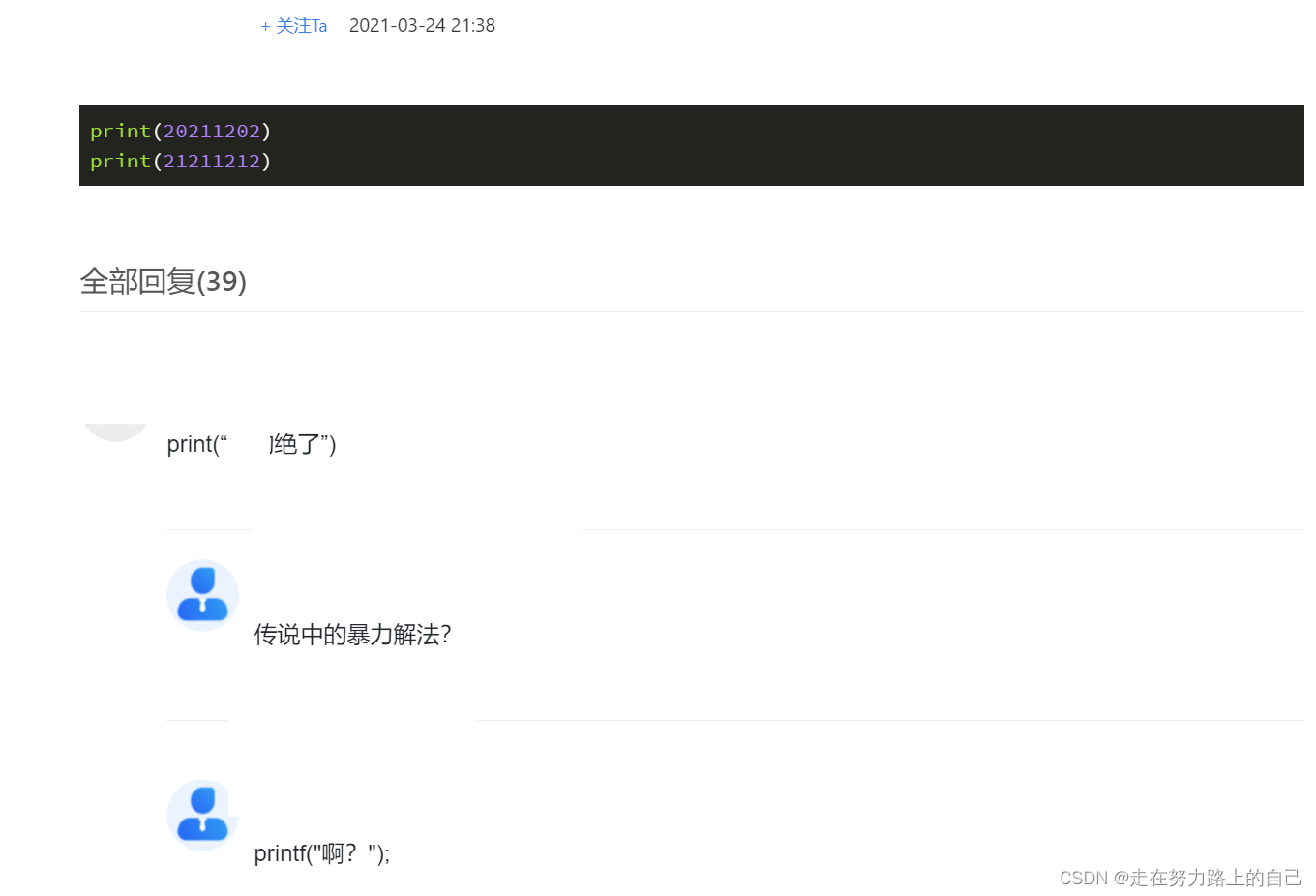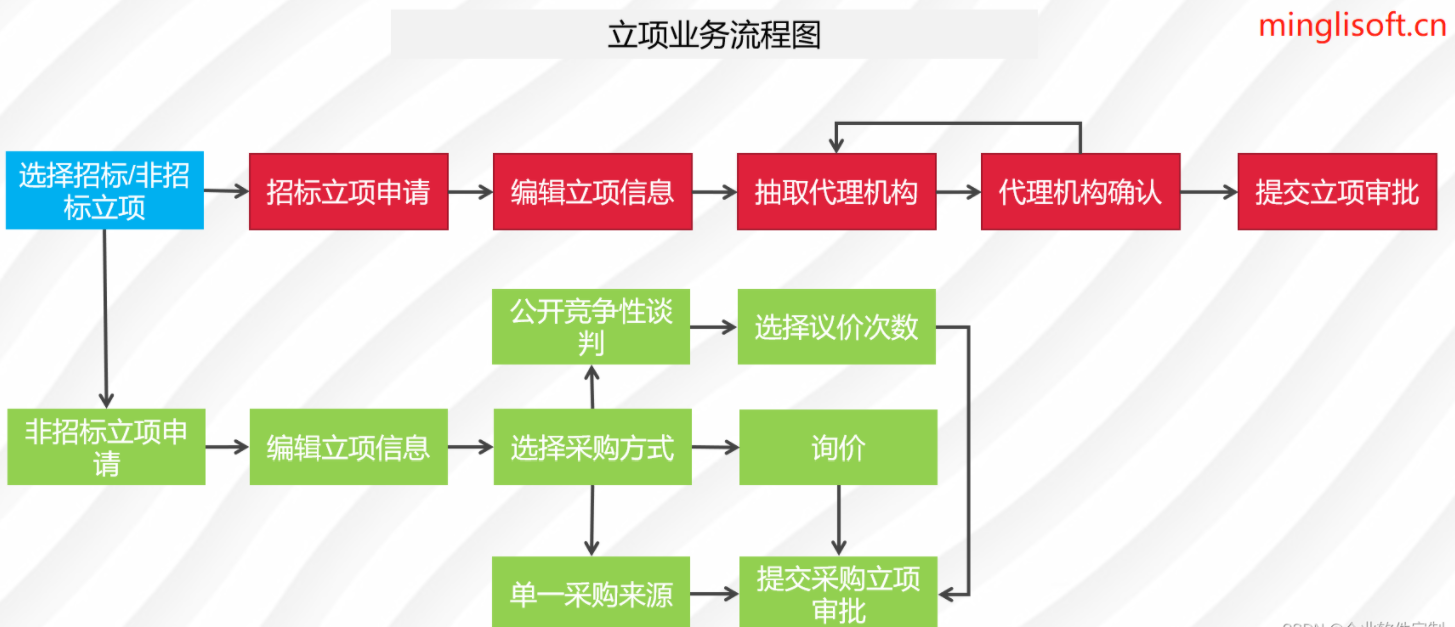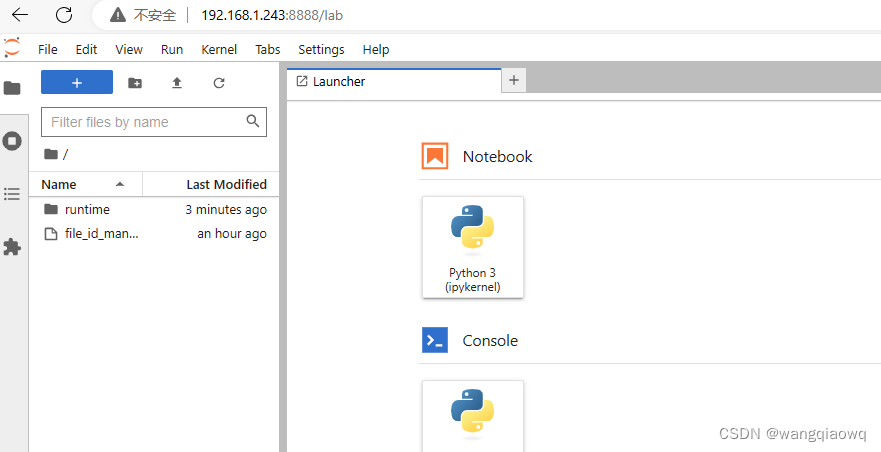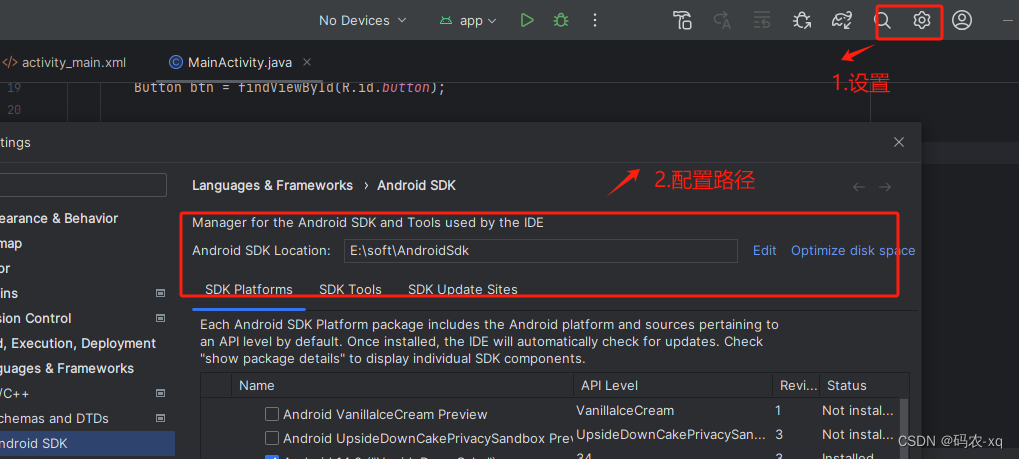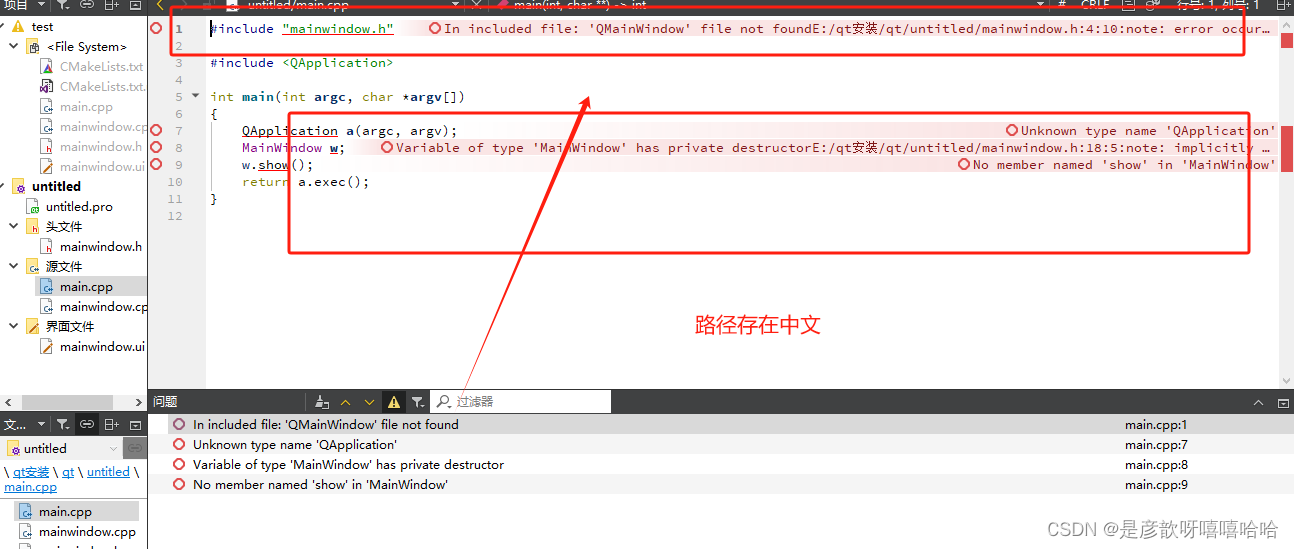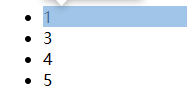收货地址
- 收货地址列表
- 新增收货地址
- 编辑收货地址
- 删除收货地址
01. 定义新增参数以及封装接口 API
思路分析:
点击新建地址按钮,需要跳转到新增地址页面
因为新增和编辑收货地址页面是同一个页面,我们需要在这个页面处理新增和编辑功能,为了做区分处理。
我们在后续做进行编辑的时候传递 id 属性,值为 收货地址的 id 值。
首先熟悉接口文档:获取用户信息
接收文档在这一节,我们先来收集添加收货地址的请求参数
| 参数名称 | 参数说明 | 是否必须 |
|---|---|---|
| 收货人 | name | true |
| 手机号 | phone | true |
| 省 | provinceName | true |
| 省 编码 | provinceCode | true |
| 市 | cityName | true |
| 市 编码 | cityCode | true |
| 区 | districtName | true |
| 区 编码 | districtCode | true |
| 详细地址 | fullAddress | true |
| 设置默认地址 | isDefault (是否默认地址 → 0:否 1:是) | false |
实现步骤:
- 在新增收货地址页面
data中声明所需要的字段 - 定义收货地址所需要的全部接口
API函数
落地代码:
➡️ modules/settingModule/pages/address/add/index
Page{{// 页面的初始数据data: {name: '', // 收货人phone: '', // 手机号provinceName: '', // 省provinceCode: '', // 省 编码cityName: '', // 市cityCode: '', // 市 编码districtName: '', // 区districtCode: '', // 区 编码address: '', // 详细地址fullAddress: '', // 完整地址 (省 + 市 + 区 + 详细地址)isDefault: 0 // 设置默认地址,是否默认地址 → 0:否 1:是}
}}➡️ /api/address
import http from '../utils/http'/*** @description 实现新增收货地址* @param {*} data* @returns Promise*/
export const reqAddAddress = (data) => {return http.post('/userAddress/save', data)
}/*** @description 获取收货地址列表* @returns Promise*/
export const reqAddressList = () => {return http.get('/userAddress/findUserAddress')
}/*** @description 获取收货地址详情* @param {*} id 收货地址id* @returns Promise*/
export const reqAddressInfo = (id) => {return http.get(`/userAddress/${id}`)
}/*** @description 编辑收货地址* @param {*} data* @returns Promise*/
export const reqUpdateAddress = (data) => {return http.post('/userAddress/update', data)
}/*** @description 删除收货地址* @param {*} id 收货地址 id* @returns Promise*/
export const reqDelAddress = (id) => {return instance.get(`/userAddress/delete/${id}`)
}02. 收集省市区数据
思路分析:
省市区的结构使用了小程序本身自带的picker 件,并将组件的 mode 属性设置为了 region,从而变成省市区选择器
如果想获取省市区的数据,需要给 picker 选择组件添加change 事件来监听属性值的改变,获取选中的省市区
<!-- 省市县 -->
<view class="item"><text class="label">省/市/县 (区)</text><!-- mode:给组件添加 mode 属性设置为了 region,从而变成省市区选择器 --><!-- value:要求是一个数组,表示选中的省市区,默认选中每一列的第一个值 --><!-- bindchange:来监听属性值的改变,也就是获取选中的省市区 --><pickermode="region"value="{{ [provinceName, cityName, districtName] }}"bindchange="onAddressChange"><view wx:if="{{ provinceName }}" class="region">{{ provinceName + ' ' + cityName + ' ' + districtName }}</view><view wx:else class="placeholder">请填写收货人所在城市</view></picker><view class="location" bindtap="onLocation"><van-icon name="location-o" color="#777" /><text>定位</text></view>
</view>
实现步骤:
- 给
picker选择组件添加change事件来监听属性值的改变,获取选中的省市区 - 将获取到省市区标识和编码赋值给
data中的字段
落地代码:
➡️ modules/settingModule/pages/address/add/index
Page({// coding...// 省市区选择onAddressChange(event) {const [provinceCode, cityCode, districtCode] = event.detail.codeconst [provinceName, cityName, districtName] = event.detail.value// 存储省市区对应的编码this.setData({provinceCode,provinceName,cityCode,cityName,districtName,districtCode})}// coding...
})
03. 收集新增地址其他请求参数
思路分析:
使用简易双向数据 model:value 绑定来收集新增地址表单数据。
在将数据收集以后,需要组织两个数据:
- 是否是默认地址,0 不设置为默认地址,1 设置为默认地址
- 拼接完整的收货地址
实现步骤:
- 使用简易双向数据绑定来收集新增地址表单数据。
- 给按钮绑定点击事件,在事件处理函数中收集并整理数据
落地代码:
Page({// coding...// 获取表单元素的值saveAddrssForm(event) {// 解构出省市区以及 是否是默认地址const { provinceName, cityName, districtName, address, isDefault } = this.data// 拼接完整的地址const fullAddress = provinceName + cityName + districtName + address// 合并接口请求参数const params = {...this.data,fullAddress,isDefault: isDefault ? 1 : 0}console.log(params)}
})
04. 地理定位功能介绍
地理定位介绍:
小程序地理定位是指通过小程序开发平台提供的 API,来获取用户的地理位置信息。用户在使用小程序时,可以授权小程序获取自己的地理位置信息
wx.getLocation():获取当前的地理位置wx.chooseLocation():打开地图选择位置
申请开通:
暂时只对部分类目的小程序开放,需要先通过类目审核,然后在小程序管理后台,「开发」-「开发管理」-「接口设置」中自助开通该接口权限。
使用方法:
-
在 app.json 中配置
requiredPrivateInfos进行声明启用 -
在调用
wx.getLocation()时需要在 app.json 配置permission字段,同时使用scope.userLocation声明收集用户选择的位置信息的目的,wx.chooseLocation()接口不需要配置该字段,可以直接进行调用 -
在配置好以后,调用
wx.getLocation()和wx.chooseLocation()接口
参考文档:
- 地理位置接口新增与相关流程调整
- permission 字段说明
在 app.json 中进行配置
{"requiredPrivateInfos": ["getLocation","chooseLocation"],"permission": {"scope.userLocation": {"desc": "获取用户位置信息用于填写收货地址"}}
}
getLocation 使用:
// 地理定位
async onLocation() {// 获取 纬度 、精度const { latitude, longitude } = await wx.getLocation()console.log(location)
}
chooseLocation 使用:
// 地理定位
async onLocation() {// 打开地图选择位置,获取 纬度 、精度const { latitude, longitude } = await wx.chooseLocation()console.log(res)
}
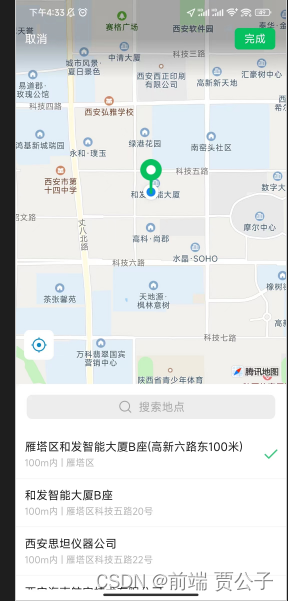
05. 拒绝授权后的解决方案
在调用 wx.getLocation() 获取用地理位置时,如果用户选择拒绝授权,代码会直接抛出错误。
在拒绝授权以后,再次调用 wx.getLocation() 时,就不会在弹窗询问用户是否允许授权。
接下来,就需要优化授权的流程:
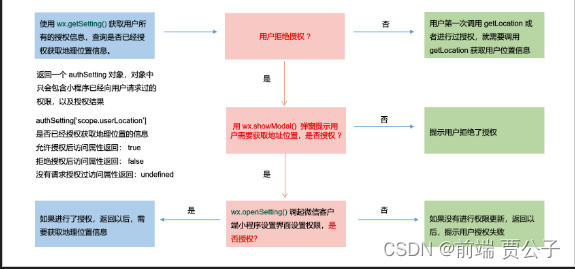
wx.getSetting():获取用户的当前设置。返回值中只会出现小程序已经向用户请求过的权限wx.openSetting(): 调起客户端小程序设置界面,返回用户设置的操作结果
📌 注意事项:
- 如果希望用户再次授权,就需要让用户进行 手动开启授权。
- wx.openSetting() 必须用户发生点击行为后,才可以跳转到设置页进行授权信息管理。
// 获取用户地理位置信息
async onLocation() {// 调用 getSetting 方法获取用户所有的授权信息// 返回的 authSetting 包含小程序已向小程序申请过的权限已经授权结果(true、false)const { authSetting } = await wx.getSetting()console.log(authSetting)// scope.userLocation 是否已经授权获取地理位置的信息// 如果之前没有申请过返回 undefined,需要调用 getLocation// 如果之前同意了授权,返回 true,需要调用 getLocation// 如果之前拒绝了授权,返回 false,需要用户手动进行授权// 等于 true,或者不等于 undefined,说明需要进行授权// const isAuth =// authSetting['scope.userLocation'] ||// authSetting['scope.userLocation'] === undefined// 为了避免冗余的条件判断,使用 !! 把代码进行优化const isAuth = !!authSetting['scope.userLocation']if (!isAuth) {// 弹窗询问用户是否进行授权const modalRes = await wx.modal({title: '授权提示',content: '需要需要您的地理位置信息,请确认授权'})// 如果用户点击了取消,说明用户拒绝了授权,给用户提示if (!modalRes) return wx.toast({ title: '您拒绝了授权' })// 如果用户点击了确定,调用 wx.openSetting 打开微信客户端小程序授权页面// 并返回授权以后的结果const { authSetting } = await wx.openSetting()// 如果用户没有更新授权信息,提示没有更新授权if (!authSetting['scope.userLocation'])return wx.toast({ title: '授权失败!' })try {// 如果用户更新授权信息,则调用 getLocation 获取用户地理位置信息const locationRes = await wx.getLocation()// 打印地理位置信息console.log(locationRes)} catch (err) {console.log(err)}} else {try {// 如果是第一次调用 getLocation 或者之前授权过// 直接调用 getLocation 获取用户信息即可const locationRes = await wx.getLocation()console.log(locationRes)} catch (error) {wx.toast({ title: '您拒绝授权获取地址位置' })}}
}06. 开通腾讯位置服务
腾讯位置服务简介:
使用wx.chooseLocation()能够很方便的让用户来选择地理位置,但是wx.chooseLocation()返回的数据并没有包含省市区、省市区编码数据。而新增收货地址接口,需要传递省市区、省市区编码数据。
这时候我们可以使用 腾讯位置服务 将返回的经度、纬度进行逆地址解析,转换成详细地址。
腾讯位置服务专为小程序开发提供了 JavaScript SDK,方便开发者在小程序中可以使用腾讯地图服务。
使用腾讯位置服务可以很方便的让开发者实现地址解析、逆地址解析等功能。
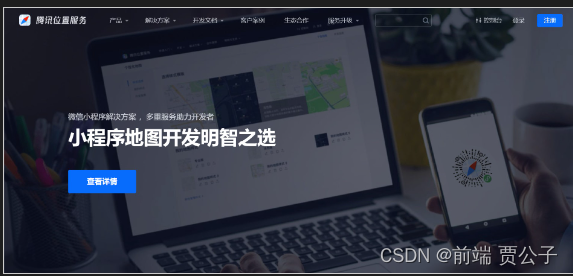
使用步骤:
- 申请开发者密钥(key):申请密钥
- 开通 webserviceAPI 服务:控制台 → 应用管理→我的应用 → 添加 key →勾选 WebServiceAPI →保存
- 下载微信小程序 JavaScriptSDK,微信小程序JavaScriptSDK v1.1 JavaScriptSDK v1.2
- 安全域名设置
- 在小程序管理后台 -> 开发 -> 开发管理 -> 开发设置 -> “服务器域名” 中设置 request 合法域名
- 添加 https://apis.map.qq.com
详细步骤:
-
申请密钥:密钥申请,微信扫码进行登录,选择绑定已有账号、或者注册新账号 (需要绑定手机、验证邮箱)
-
控制台 → 应用管理→我的应用 → 创建应用 → 添加 key → 创建完成
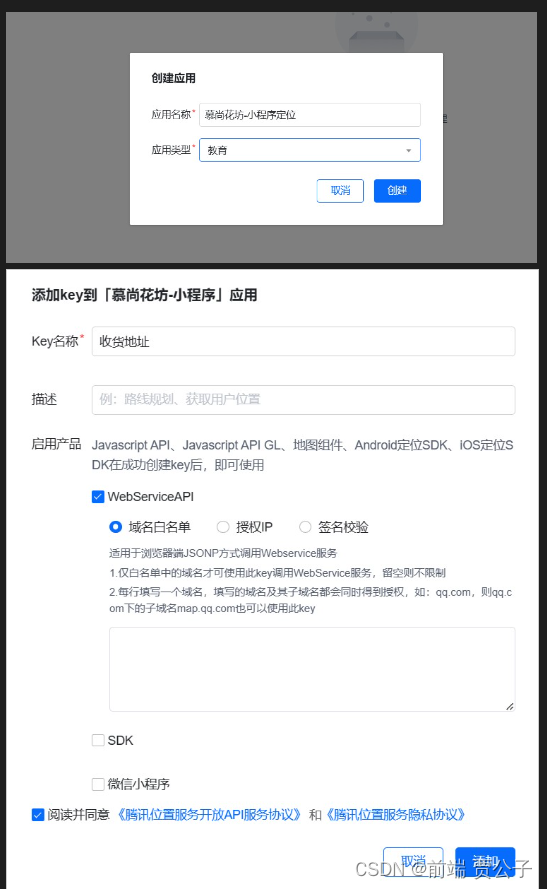
-
下载微信小程序 JavaScriptSDK v1.2,下载将
.js文件放到小程序的libs目录下 -
进行安全域名设置,或者点击微信开发者工具中的暂时不校验域名
07. LBS 逆地址解析
使用步骤:
- 在项目中引入 SDK 核心类
- 在
onLoad中实例化 API 核心类,同时配置创建的 key - 使用实例方法
reverseGeocoder方法进行逆地址解析,将提供的坐标转换为详细的地址位置信息
官方文档-基础示例:Hello World
官方文档-逆地址解析:reverseGeocoder
落地代码:
-
引入 SDK 核心类
// var QQMapWX = require('../../libs/qqmap-wx-jssdk.js'); import QQMapWX from '../../../../../libs/qqmap-wx-jssdk.min' -
实例化 API 核心类
// 引入SDK核心类,js文件根据自己业务,位置可自行放置 import QQMapWX from '../../../../../libs/qqmap-wx-jssdk.min'Page({onLoad: function () {// 实例化API核心类this.qqmapsdk = new QQMapWX({key: '申请的key'})}// coding... } -
使用
reverseGeocoder方法进行逆地址解析,将提供的坐标转换为所在位置的文字描述的转换// LBS 地址逆解析 // 地理定位 async onLocation() {// 获取 纬度 、精度// const { latitude, longitude } = await wx.getLocation()// console.log(location)// 获取经、纬度、位置名称let { latitude, longitude, name } = await wx.chooseLocation()// 使用 reverseGeocoder 方法进行逆地址解析this.qqmapsdk.reverseGeocoder({// 传入经、纬度location: {latitude,longitude},// 逆地址解析成功后执行success: (res) => {// 获取选择的const { street_number } = res.result.address_component// province 省 city 市 district 区const {province, // 省city, // 市district, // 区adcode, // 行政区划代码city_code, // 城市代码,由国家码+行政区划代码(提出城市级别)组合而来,总共为9位nation_code // 国家代码} = res.result.ad_infothis.setData({// 省级: 前两位有值,后4位置0,如,河北省: 130000provinceCode: adcode.replace(adcode.substring(2, 6), '0000'),provinceName: province,// 市前面多个国家代码,需要进行截取cityCode: city_code.slice(nation_code.length),cityName: city,// 东莞市、中山市、修州市、嘉关市 因其下无区县级,districtCode: district && adcode,districtName: district,// 详细地址address: name,fullAddress: [province, city, district, address].join('')})}}) }
09. 新增收货地址表单验证
思路分析:
在点击新增收货地址的时候,我们需要对用户输入的值进行验证。产品需求如下:
- 收货人不能为空,且不能输入特殊字符
- 手机号不能为空,且输入的手机号必须合法
- 省市区不能为空
- 详细地址不能为空
正则:
// 验证收货人,是否只包含大小写字母、数字和中文字符
const nameRegExp = '^[a-zA-Z\\d\\u4e00-\\u9fa5]+$'// 验证手机号,是否符合中国大陆手机号码的格式
const phoneReg = '^1(?:3\\d|4[4-9]|5[0-35-9]|6[67]|7[0-8]|8\\d|9\\d)\\d{8}$'
实现步骤:
- 创建
validateForm方法,使用async-validator对表单进行验证 - 在新增收货地址之前,调用
validateForm方法,如果验证成功执行新增守护地址的逻辑
落地代码:
➡️ /modules/settingModule/pages/address/add/index
import Schema from 'async-validator'Page({// coding....// 保存收货地址async saveAddrssForm() {// 组织参数 (完整地址、是否设置为默认地址)const {provinceName,cityName,districtName,address,isDefault} = this.data// 最终需要发送的请求参数const params = {...this.data,fullAddress: provinceName + cityName + districtName + address,isDefault: isDefault ? 1 : 0}// 调用方法对最终的请求参数进行验证const { valid } = await this.validateAddress(params)// 如果验证没有通过,不继续执行后续的逻辑if (!valid) returnconsole.log(params)},// 验证新增收货地址请求参数// 形参 params 是需要验证的数据validateAddress(params) {// 验证收货人,是否只包含大小写字母、数字和中文字符const nameRegExp = '^[a-zA-Z\\d\\u4e00-\\u9fa5]+$'// 验证手机号const phoneReg = '^1(?:3\\d|4[4-9]|5[0-35-9]|6[67]|7[0-8]|8\\d|9\\d)\\d{8}$'// 创建验证规则,验证规则是一个对象// 每一项是一个验证规则,验证规则属性需要和验证的数据进行同名const rules = {name: [{ required: true, message: '请输入收货人姓名' },{ pattern: nameRegExp, message: '收货人姓名不合法' }],phone: [{ required: true, message: '请输入收货人手机号' },{ pattern: phoneReg, message: '手机号不合法' }],provinceName: { required: true, message: '请选择收货人所在地区' },address: { required: true, message: '请输入详细地址' }}// 创建验证实例,并传入验证规则const validator = new Schema(rules)// 调用实例方法对数据进行验证// 注意:我们希望将验证结果通过 Promsie 的形式返回给函数的调用者return new Promise((resolve) => {validator.validate(params, (errors, fields) => {if (errors) {// 如果验证失败,需要给用户进行提示wx.toast({title: errors[0].message})resolve({ valid: false })} else {resolve({ valid: true })}})})},// coding...
})
10. 实现新增收货地址
思路分析:
在实现了新增收货地址的数据收集、表单验证以后,我们需要实现新增收货地址的功能,将用户的收货地址到服务器。我们直接根据接口文档,封装接口 API,然后在表单验证以后,进行收货地址的添加即可。
实现步骤:
-
在对新增收货地址请求参数验证以后,将封装好的新增收货地址的
API函数调用 -
在新增收货地址成功以后,跳转到收货地址详情页面。
落地代码:
➡️ /pages/address/add/index.js
// 新增或修改地址
async saveAddrssForm(event) {// 组织参数 (完整地址、是否设置为默认地址)const {provinceName,cityName,districtName,address,isDefault} = this.data// 最终需要发送的请求参数const params = {...this.data,fullAddress: provinceName + cityName + districtName + address,isDefault: isDefault ? 1 : 0}// 如果验证没有通过,不进行后续处理if (!valid) return// 发送请求,保存收货地址const res = await reqAddAddress(params)if (res.code === 200) {wx.navigateBack({success() {wx.toast({ title: '新增收货地址成功' })}})}}
11. 收货地址列表渲染
思路分析:
渲染收货地址需要收货地址的数据,需要调用接口获取收货地址数据,使用返回的数据进行结构的渲染。
先熟悉接口文档:获取收货地址
在熟悉了接口文档以后,根据接口文档封装接口 API 函数,然后在页面调用 API 函数获取收货地址的数据,在获取到数据以后,使用后端返回的数据对页面进行渲染。
实现步骤:
-
在
onShow钩子函数中调用reqAddressList方法 -
在获取到数据以后,使用后端返回的数据对页面进行渲染
落地代码:
➡️ /modules/settingModule/pages/address/list/index.js
// pages/address/list/index.js
+ import { reqAddressList } from '../../../../../api/address'Page({// 页面的初始数据data: {
+ addressList: [] // 收货地址列表},+ // 获取收货地址
+ async getAddressList() {
+ // 调用 API,获取收货地址
+ const { data: addressList } = await reqAddressList()
+
+ this.setData({
+ addressList
+ })
+ },// 去编辑页面toEdit() {wx.navigateTo({url: '/modules/settingModule/pages/address/add/index'})},+ onLoad() {
+ this.getAddressList()
+ }
})➡️ /modules/settingModule/pages/address/list/index.wxml
<view class="list-warpper" wx:if="{{ addressList.length }}"><view wx:for="{{ addressList }}" wx:key="id" class="list-item"><van-swipe-cell right-width="{{ 65 }}"><view class="list-item-box"><view class="info"><view class="user-info">
+ <text>{{ item.name }}</text>
+ <text>{{ item.phone }}</text>
+ <text wx:if="{{ item.isDefault }}" class="default-tag">默认</text></view>+ <view class="address-info"> {{ item.fullAddress }} </view></view><view class="editBtn"><van-icon bindtap="toEdit" name="edit" size="22px" color="#999" /></view></view><!-- <van-icon name="delete" size="22px" color="#999" /> --><view slot="right" class="van-swipe-cell__right"><text>删除</text></view></van-swipe-cell></view>
</view>
12. 实现更新收货地址
思路分析:
新增和编辑收货地址页面是同一个页面,我们需要在这个页面处理新增和编辑功能
在收货地址列表页面,点击更新按钮时,需要跳转到新增/更新页面,同时需要将更新这一项的 id 传递给新增/更新页面。
在 onLoad 中获取 id,并且使用 id 区分用户是进行新增还是编辑的操作。
如果存在 id,在获取需要更新的收货地址的数据,并进行页面的回显用户的收货地址,并且需要更新导航栏标题
因为我们之前直接是将数据放到 data 中的,所以我们直接将数据使用 setData 赋值即可
首先熟悉接口文档:获取收货地址详情
实现步骤:
- 在从收货地址列表页面跳转到更新页面的时候,需要携带
id - 在
onLoad中判断是否存在id,如果存在id,在获取数据进行回显
落地代码:
➡️ /modules/settingModule/pages/address/list/index.wxml
<!-- 编辑、删除按钮 -->
<van-icon bindtap="toEdit" data-id="{{ item.id }}" name="edit" size="22px" color="#999" />
➡️ /modules/settingModule/pages/address/list/index.js
// 去编辑页面
toEdit(event) {// 需要编辑的收货地址const { id } = event.target.datasetwx.navigateTo({url: `/modules/settingModule/pages/address/add/index?id=${id}`})
}➡️ /modules/settingModule/pages/address/add/index.js
Page({// coding...// 保存收货地址async saveAddrssForm() {// 组织参数 (完整地址、是否设置为默认地址)const {provinceName,cityName,districtName,address,isDefault} = this.data// 最终需要发送的请求参数const params = {...this.data,fullAddress: provinceName + cityName + districtName + address,isDefault: isDefault ? 1 : 0}// 调用方法对最终的请求参数进行验证const { valid } = await this.validateAddress(params)// 如果验证没有通过,不继续执行后续的逻辑if (!valid) return+ // 发送请求,保存收货地址
+ const res = this.addressId
+ ? await reqUpdateAddress(params)
+ : await reqAddAddress(params)+ if (res.code === 200) {
+ // 提示用户更新状态
+ wx.toast({
+ title: this.addressId ? '编辑收货地址成功' : '新增收货地址成功'
+ })
+
+ // 返回到收货地址列表页面
+ wx.navigateBack()}},+ // 回显收货地址的逻辑
+ showAddressInfo(id) {
+ // 判断是否存在 id,如果不存在 id,return 不执行后续的逻辑
+ if (!id) return
+
+ // 如果存在 id,将 id 挂载到 this 页面实例上
+ this.addressId = id
+
+ // 动态设置当前页面的标题
+ wx.setNavigationBarTitle({
+ title: '更新收货地址'
+ })
+
+ // 调用方法获取收货地址详细信息
+ const { data } = await reqAddressInfo(this.addressId)
+ // 将获取的数据进行赋值
+ this.setData(data)
+ },onLoad(options) {// 对核心类 QQMapWX 进行实例化this.qqmapwx = new QQMapWX({// key 要使用自己申请的 key// 在进行逆解析的时候,如果发现 key 只能使用一次,需要在腾讯位置服务后台配置额度key: 'S5CBZ-TQXCB-L73UJ-J6VJA-FXS53-JNBY3'})+ // 回显收货地址的逻辑
+ this.showAddressInfo(options.id)}// coding...
})
13. 实现删除收货地址
思路分析:
点击删除按钮的时候,需要将对应的地址进行删除
当点击删除按钮的时候,调用封装的接口 API 函数 ,同时传递需要删除的收货地址 id 即可
实现步骤:
- 给删除按钮绑定点击事件
delAddress,同时通过data-id传递需要删除的商品id - 在
delAddress事件处理程序后面,调用API函数reqDelAddress,并传递id - 在删除收货地址成功以后,给用户提示
落地代码:
➡️ /modules/settingModule/pages/address/list/index.wxml
<van-icon
+ bindtap="delAddress"
+ data-id="{{ item.id }}" name="delete"size="22px"color="#999"
/>
➡️ /modules/settingModule/pages/address/list/index.js
// 删除收货地址
async delAddress(e) {const { id } = e.target.datasetawait reqDelAddress(id)this.getAddressList()
}
优化:SwipeCell 自动收起删除滑块
目前我们已经实现了滑块删除收货地址的功能,
但是我们会发现点击页面空白区域或者点击其他收货地址时,删除的滑块不会自动收起。
如果想实现点击空白区域自动收起滑块功能,需要在 点击空白区域 以及 其他收货地址时,获取要收起的滑块实例。
调用对应滑块的实例方法 close 即可。

实现思路:
- 给滑块绑定 id
- 在打开滑块时,获取当前滑块的实例,然后将实例存储到 data 的数组中。
- 给页面最外层的 view 同时给滑块区域绑定点击事件,在事件处理函数中对数据遍历,每一项调用
close方法关掉滑块 - 将关掉的逻辑抽取成 behavior 文件,方便在其他文件中进行复用。
落地代码:
➡️ /behavior/swipeCellBahavior.js
export const swipeCellBehavior = Behavior({data: {swipeCelQueue: [] // 实例存储队列},methods: {// 打开滑块时,将实例存储到队列中onSwipeCellOpen(event) {let instance = this.selectComponent(`#${event.target.id}`)this.data.swipeCelQueue.push(instance)},// 点击其他滑块时,关掉开启的滑块onSwipeCellClick() {this.onSwipeCellCommonClick()},// 点击页面空白区域时,关掉开启的滑块onSwipeCellPageTap() {this.onSwipeCellCommonClick()},// 关掉滑块的统一方法onSwipeCellCommonClick() {// 循环关闭开启的滑块this.data.swipeCelQueue.forEach(function (instance) {instance.close()})// 将滑块进行清空this.data.swipeCelQueue = []}}
})➡️ /modules/settingModule/pages/address/list/index.wxml
<view class="container address-list" bindtap="onSwipeCellPageTap"><van-swipe-cellright-width="{{ 65 }}"
+ data-id="{{ item.id }}"
+ bind:open="onSwipeCellOpen"
+ bind:click="onSwipeCellClick"><!-- 代码略... --></van-swipe-cell></view>